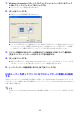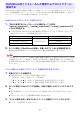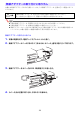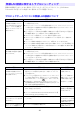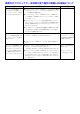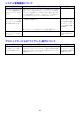User manual - A256_WirelessGuide_Japanese
41
無線LAN接続がうまくいかない場合や、プロジェクターのワイヤレスやパソコン上のWireless
Connection 3が思うように動作しない場合は、以下をご確認ください。
プロジェクターとパソコンの無線LAN接続について
無線LAN接続に関するトラブルシューティング
現象 原因と対処
プロジェクターとパソコン
を無線LAN接続しようとし
たが、Wireless Connection
3ウィンドウが「再接続」を
表示してプロジェクターに
接続できない。
z パソコン上でWireless Connection 3以外の無線LANユーティリティが起動して
いる場合は、終了する。
z プロジェクターとパソコンの間の距離が離れていたり、プロジェクターとパソコ
ンの間に壁などの遮蔽物がある場合は、遮蔽物を避けた上でプロジェクターとパ
ソコンをなるべく近づける。
z 近くで電子レンジやBluetooth機器など無線LANへの電波干渉を起こす可能性の
ある機器が動作している場合は、それらの機器を遠ざける。
z プロジェクターの電源が入っていない場合は、電源を入れる。
z プロジェクターに無線アダプターが装着されていない場合は、正しく装着する
(39ページ)。
z パソコンの無線LAN機能がオフになっている場合は、オンに切り替える。
z パソコンの無線LAN機能(内蔵または外付けの無線アダプター)が、「動作環境」 (8
ページ)の「無線LAN」に書かれている条件を満たしているか確認する。条件を満た
していないと、接続できません。
プロジェクターとパソコン
間の無線LAN通信が途絶え
ることがある。
z パソコン上でWireless Connection 3以外の無線LANユーティリティが起動して
いる場合は、終了する。
z プロジェクターとパソコンの間の距離が離れていたり、プロジェクターとパソコ
ンの間に壁などの遮蔽物がある場合は、遮蔽物を避けた上でプロジェクターとパ
ソコンをなるべく近づける。
z 近くで電子レンジやBluetooth機器など無線LANへの電波干渉を起こす可能性の
ある機器が動作している場合は、それらの機器を遠ざける。
現象 原因と対処 参照先
プロジェクターとパソコン
を無線LAN接続できたが、
パソコンのディスプレイ内
容が投映されない。
z プロジェクターの入力ソースとして「ワイヤレス」以外が
選択されている場合は、[INPUT]キーを押して「ワイヤレ
ス」を選択する。
11ページ 「ワイヤレス
を投映するには」
z「ワイヤレス」が選択されているのにパソコンのディスプ
レイ内容が投映されない場合は、パソコン上のWireless
Connection 3ウィンドウの ボタンをクリックする。
25ページ 「無線LAN
接続したパソコンから
の投映の開始と終了」
z [FREEZE]キーや[BLANK]キーを押してプロジェクター
の投映映像を静止中または遮断中の場合は、[ESC]キーを
押して静止/遮断状態を解除する。
「活用ガイド」を参照
投映映像が切り替わるのが
遅い。
z プロジェクターの「投映設定」が「高画質」になっている場
合は、「高速」に切り替える。
27ページ 「投映の表示
速度優先と画質優先を
切り替えるには」
z パソコンのOSがWindows VistaまたはWindows 7の場
合は、Windows Aero
TM
を無効にする。
パソコンからの投映を開始
したときにユーザー名が表
示されない。
z システム管理画面の「設定」で、「ユーザー名表示」を「オ
ン」にする。
32ページ 「プロジェク
ターのネットワーク設
定と無線LAN接続設定
を変更するには」
プロジェクターのSSIDやロ
グインコードを確認したい。
z ワイヤレスの待機画面を確認する。 11ページ 「ワイヤレス
を投映するには」